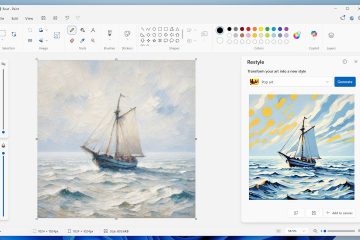Découvrez la manière la plus simple de effacer tous les téléchargements dans Chrome et comment configurer Chrome pour qu’il efface toujours automatiquement les téléchargements.
Chaque fois que vous téléchargez quelque chose dans Chrome, il est automatiquement répertorié dans l’historique des téléchargements. Cela vous aide à suivre la progression du téléchargement et à ouvrir les téléchargements terminés en quelques clics. De plus, l’onglet Historique des téléchargements vous aide également à garder une trace de tous vos téléchargements précédents sur une seule page. Bien que ce soit une bonne chose, il peut arriver que vous deviez effacer toutes les entrées de téléchargement de votre navigateur Chrome. Heureusement, Chrome vous permet d’effacer l’historique des téléchargements en quelques clics.
Dans ce guide simple et rapide, je vais vous guider à travers les étapes pour effacer manuellement tous les téléchargements et vous montrer comment le configurer pour toujours effacer l’historique des téléchargements automatiquement. Commençons.
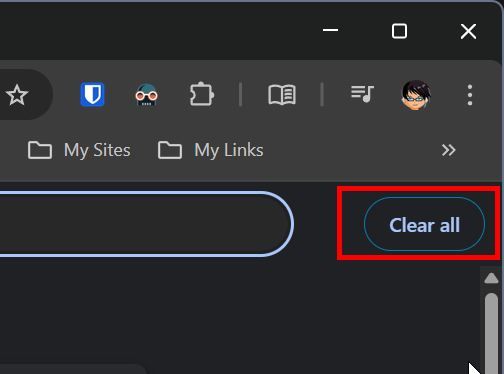
Avant de vous Commencez
Effacer la liste de téléchargements ou l’historique des téléchargements ne supprime pas les fichiers réellement téléchargés.
Effacer l’historique des téléchargements dans Google Chrome
Ouvrez le navigateur Chrome. Cliquez sur le”Menu“(trois points verticaux) dans le coin supérieur droit. Sélectionnez l’option”Téléchargements“. Cliquez sur le bouton”Tout effacer“. vous avez supprimé l’historique des téléchargements dans Chrome.
Un petit conseil : vous pouvez également appuyer sur le raccourci « Ctrl + J » pour ouvrir l’onglet Téléchargements.
Toujours effacer automatiquement l’historique des téléchargements dans Chrome
Pour toujours supprimer l’historique des téléchargements, vous devez utiliser une extension gratuite. Malheureusement, il n’existe aucune option intégrée pour ce faire.
Tout d’abord, ouvrez le navigateur Chrome. Rendez-vous sur ce Page d’extension”Toujours effacer les téléchargements 3“. Cliquez sur le bouton”Ajouter à Chrome“. Cliquez sur le bouton”Ajouter des extensions“. L’extension est alors installée et elle supprimera automatiquement l’historique des téléchargements.
Étapes détaillées (avec captures d’écran)
Si le navigateur Chrome n’est pas encore ouvert, lancez-le. d’abord. Ensuite, accédez à cette page d’extension et cliquez sur le bouton”Ajouter à Chrome“.

L’action ci-dessus affiche la boîte de dialogue d’installation. Cliquez sur le bouton « Ajouter une extension ».
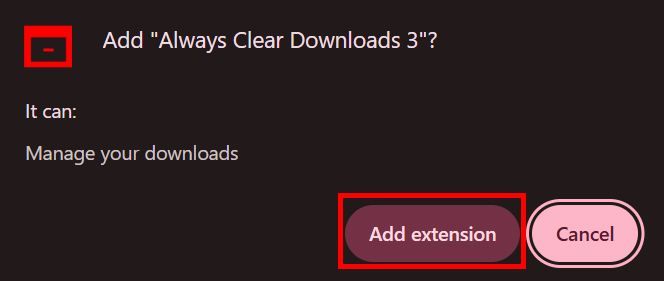
Dès que vous cliquez sur le bouton, l’extension est installée dans votre navigateur. Par défaut, il est masqué dans le menu Extensions. Pour afficher l’extension installée, cliquez sur l’icône « Extensions » à côté de la barre d’adresse. Pour toujours afficher l’extension, cliquez sur l’icône « Épingler ».
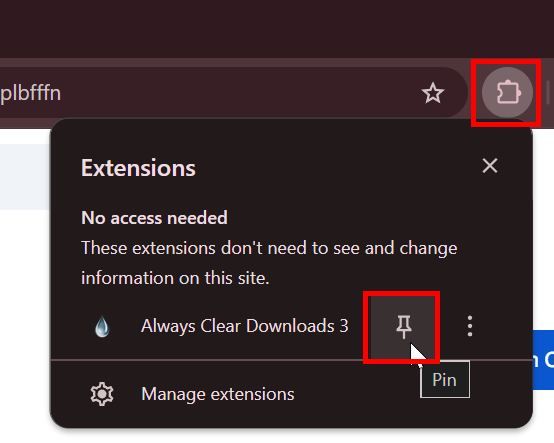
Après en installant l’extension, elle supprime automatiquement votre historique de téléchargement toutes les cinq secondes après avoir téléchargé quelque chose.
Pour modifier le temps d’attente de l’extension avant d’effacer la liste, cliquez sur l’icône « Extensions » à côté de la barre d’adresse, cliquez sur l’icône « Plus d’options » (trois points verticaux) à côté du nom de l’extension, puis sélectionnez « Options ».
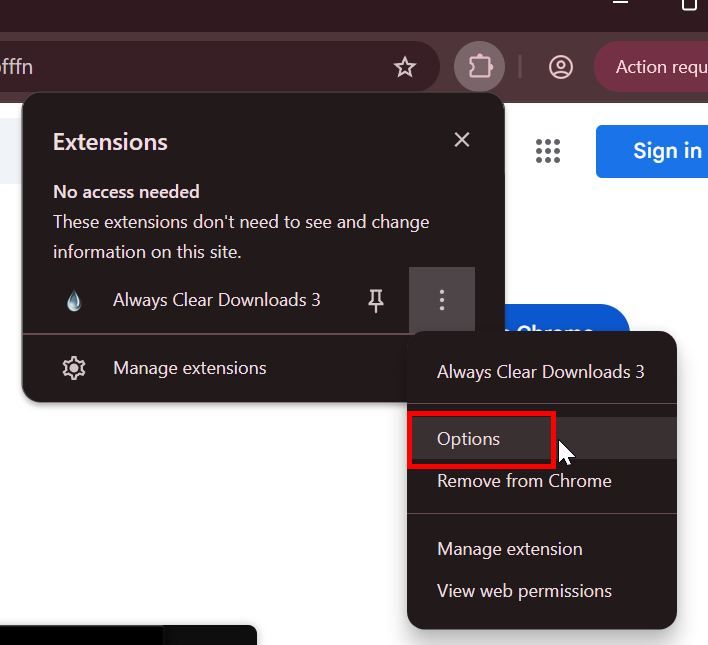
Maintenant, entrez le nombre de secondes pendant lequel vous souhaitez l’extension attendez avant d’effacer la liste de téléchargement et cliquez sur « Enregistrer ». Par exemple, si vous souhaitez qu’il attende 30 minutes, saisissez « 1800 ».
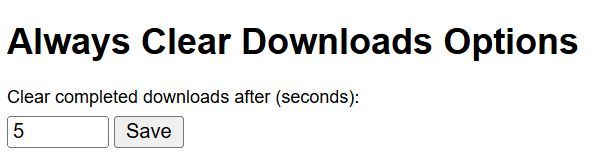
—
C’est tout. C’est aussi simple que cela de toujours effacer les téléchargements dans Chrome. Si vous avez des questions ou avez besoin d’aide, commentez ci-dessous. Je serai heureux de vous aider.